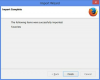Daha büyük ekranlar, daha fazla ayrıntı için artırılmış çözünürlüğü işleyebilir.
Bilgisayarlar çeşitli ekran ve monitör boyutlarıyla gelir, ancak QuickBooks dahil olmak üzere çoğu yüklü yazılım paketi ekran çözünürlüğünü algılayabilir ve yazı tipi boyutunu buna göre ayarlayabilir. Daha yüksek bir çözünürlük, bilgisayarın belirli bir alanda daha fazla görüntülemek için pencerelerin ve içeriğin boyutunu küçültmesine neden olur. Çözünürlüğü azaltmak, bilgisayarın pencere boyutunu büyütmesine neden olur, bu nedenle görüntülenen bilgilerden bazılarını görmek için sola veya sağa kaydırmanız gerekebilir. Çözünürlük ayarlarınızı bilgisayar ekranınızın boyutuna göre değiştirin.
Aşama 1
QuickBooks programını şirket dosyanıza açın. Masaüstündeki veya Başlat menüsündeki QuickBooks simgesine çift tıklayın. Yönetici adınızı ve parolanızı girin. Ana ekran açıldığında, QuickBooks yazılımının ekran boyutunu artırmaya hazırsınız.
Günün Videosu
Adım 2
Üst menü çubuğundaki "Düzenle" düğmesini tıklayın. "Tercihler" seçeneğine ilerleyin ve tıklayın. "Tercihlerim" sekmesi açılacaktır. "Pencere Ayarları" etiketinin altındaki sol alt köşedeki "Ekran" düğmesini bulun. Bu, "Görüntü Özellikleri" penceresini açacaktır.
Aşama 3
"Ekran" kutusunun altındaki seçeneklere dikkat edin. İlk seçenek, şu anda kullanmakta olduğunuz ekran çözünürlüğü için olan olacaktır. Diğeri, QuickBooks yazılımının kurulum sırasında algıladığı varsayılan yazılım olabilir. Başka bir seçenek varsa, onu seçip "Tamam" tuşuna tıklamayı deneyin. Bu, ekrandaki yazı tipi boyutlarını "Görüntüle" penceresini kullanarak yapabileceğiniz herhangi bir ayara uyacak şekilde değiştirecektir. QuickBooks ana ekranına dönün ve bunun ekran boyutunu artırıp artırmadığına bakın. Olmadıysa, "Görüntü Özellikleri" ekranına geri dönün.
4. Adım
"Ekran" kutusunun altındaki "Ekran Çözünürlüğü" slaytını bulun. Bu slaytta tipik olarak dört farklı boyut ayarı bulunur. Slaytı sola kaydırmak çözünürlüğü azaltır, bu da çözünürlük kaybını telafi etmek için kullanılan pencerelerin boyutunu artırır. Slaytı sağa kaydırmak ters etki yapacaktır. Çözünürlüğü çok fazla artırmak QuickBooks simgelerinin ve resimlerin ekrandan kaldırılmasına ve yalnızca metin menülerinin bırakılmasına neden olabileceğinden bunu yaparken dikkatli olun.
Adım 5
Ekranın boyutunu her seferinde bir konum artırarak kaydırıcıyı sağa ayarlayın. "Tamam" düğmesini tıklayın ve her ayarı yaptıktan sonra QuickBooks penceresini görüntüleyin. Ana ekranın görünümüne bağlı olarak pencere boyutunu büyütmeye devam edip etmeyeceğinize veya ayarladığınız boyutu koruyacağınıza karar verin. Görünümü görüntüledikten sonra, yeni ayarları kabul etmek için "Evet"i tıklamanız veya beklemeniz istenecek ve ekran orijinal görünümüne geri dönecektir.
6. Adım
Windows masaüstündeki "Başlat" düğmesini tıklayın. "Ayarlar" seçeneğini bulun ve "Denetim Masası" seçeneğini tıklayın. "Ekran" simgesine çift tıklayın ve tıklayın. "Ayarlar" sekmesine dikkat edin ve yeni bir Masaüstü alanı boyutu seçin. Ardından "Tamam" ı tıklayın. Bu seçenek yalnızca, doğrudan QuickBooks'taki önceki seçenekler istenen sonuçları üretemezse kullanılmalıdır. Bu seçenek, bilgisayar ekranınızda görüntülenen her programın boyutunu değiştirir.
Uyarı
Çözünürlük ayarlarının değiştirilmesi, yalnızca QuickBooks yazılımında değil, bilgisayarınızdaki tüm programların görüntülenmesini etkiler.